4. Создание тестирования
21.06.2023
Переходим к следующему этапу — тестированию. Как и другие, этот блок имеет основную часть для редактирования и ключевые опции для настройки:
- Включить тестирование в уроке – включайте, если в уроке запланирован тест.
- Проходной балл – задать количество правильных ответов в процентах, чтобы система зачла тест студенту (50% – половина, 100% – все) и пропустила дальше.
- Разрешить пересдачу в случае провала – если студент провалил тест, то может повторно проходить его множество раз.
- Разрешить пересдачу в случае успеха – для любителей бить собственные рекорды.
- Разрешить пропуск тестирования – позволяет студенту завершить урок и перейти к следующему уроку без прохождения теста.
- Включить лимит по времени – лимит на прохождение теста в минутах.
- Показывать описание тестирования – данные о тесте для студентов: количество вопросов, проходной балл, есть ли ограничение по времени.
- Включить упрощенный режим – если тест имеет несколько вариантов правильного ответа, то ответ студента будет зачтен, если он содержит хотя бы один правильный вариант.
- Показать правильные ответы после сдачи тестирования – параметр, который демонстрирует варианты ответов, выбранные студентом, а также правильные варианты после того, как тест пройден.
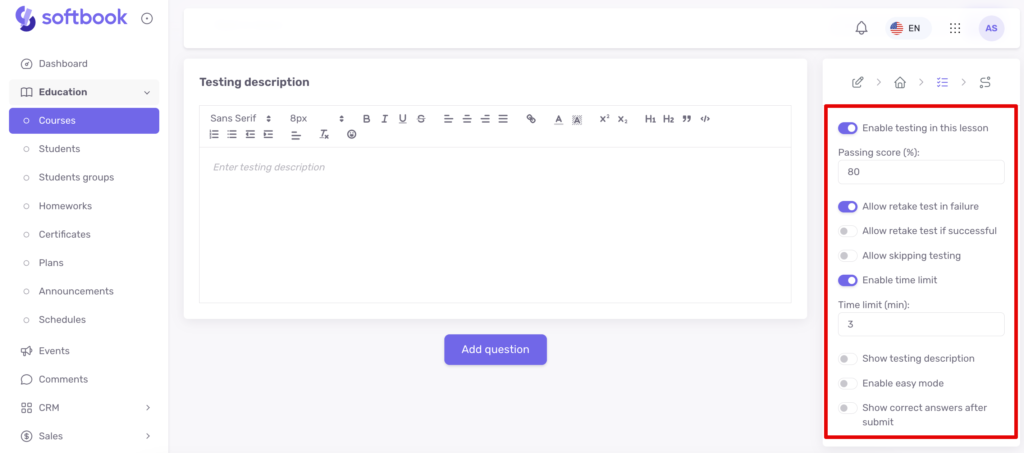
Тесты можно создавать с одним или несколькими правильными вариантами ответов. Каждый вопрос следует ввести в соответствующее поле, а также добавить к нему варианты ответов и обозначить правильный.
К вариантам правильного и неправильного ответа можно добавить пояснения, которые будут появляться перед студентами в процессе сдачи теста.
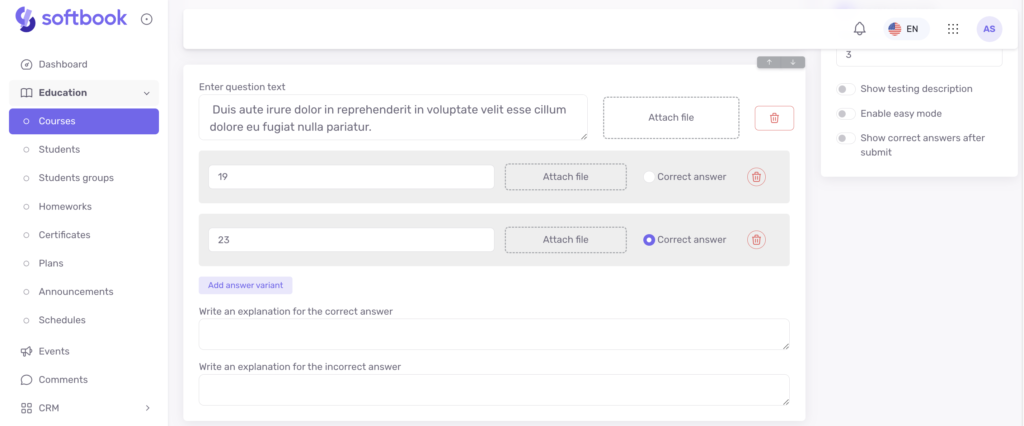
Когда оформите все вопросы теста с вариантами ответов, нажимайте «Сохранить и продолжить». Поздравляем, урок создан!





